iOSキーボードは、辞書機能を使用して設計されており、より速く、より簡単に書くことができます。 それはあなたのタイピング履歴から学び、スペルを提案するためのキーボード辞書を作ります。 このキーボード履歴により、間違った単語を自動修正できます。 Appleが提案した単語を拒否して単語を入力し続けるたびに、Appleはこれらの単語を辞書に追加します。
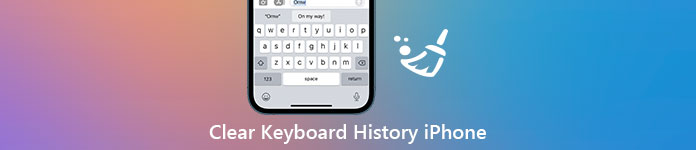
この投稿はあなたに表示されます iPhoneでキーボード履歴をクリアする方法 キーボード辞書をデフォルトにリセットします。 iPhoneまたはiPadでiOSキーボード履歴を削除する必要があるかどうかにかかわらず、以下のXNUMXつの方法を使用して、すべてのキーボード入力履歴を削除できます。
- パート1。iOS15以降でiPhoneキーボードの履歴をクリアする
- パート2。iOS14/ 13/12/11以前でiPhoneキーボードの履歴をクリアする
- パート3。iPhoneのキーボード履歴とその他のデータをクリアする
- パート4。iPhoneとiPadでキーボード履歴をクリアする方法に関するFAQ
パート1。iOS15以降でiPhoneキーボードの履歴をクリアする
上記のように、iPhoneやiPadなどのiOSデバイスには、自動修正と予測テキスト用の辞書が組み込まれています。 メッセージ、メール、またはその他のアプリに単語を入力すると、この辞書によってキーボードの履歴が作成されます。 iOS 15以降のバージョンを実行しているiPhoneでキーボード履歴を削除する場合は、以下の手順に従って削除できます。
ステップ1iPhoneのロックを解除して、 設定 アプリ。 タップする 一般インターフェイスに入ります。
ステップ2iPhone画面の下部までスクロールして、 iPhoneの転送とリセット オプション。 それをタップします。
ステップ3新しいiPhoneの準備、リセット、すべてのコンテンツと設定のリセットのXNUMXつの機能が提供されます。 ここでタップできます リセット オプションを選択します。
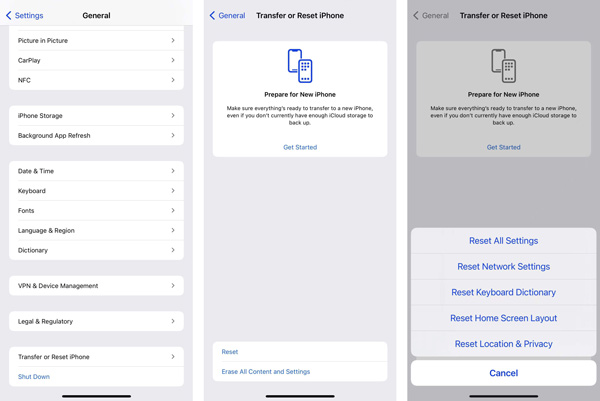
ステップ4を選択してタップします キーボード辞書のリセット。 次に、タップすることができます 辞書をリセット 画面の指示に従って、このiPhoneのキーボード履歴をクリアします。
パート2。iOS14/ 13/12/11以前でiPhoneキーボードの履歴をクリアする
iOS 14以前のiOSを実行している古いiPhoneを使用しているか、iOSを最新バージョンにアップグレードしていないとします。 その場合は、次のガイドを参考にして、iOSキーボード辞書をリセットし、iPhoneのキーボード履歴をクリアしてください。
ステップ1に行きます 設定 iPhoneのアプリを選択し、 オプションを選択します。
ステップ2見つける リセット 画面下部の機能。 それをタップして、メインのリセットインターフェイスに移動します。 ここでは、 キーボード辞書のリセット iPhoneのキーボード履歴を削除するオプション。
ステップ3リセットを続行するには、パスコードを入力する必要があります。 その後、をタップします 辞書をリセット 動作を確認します。
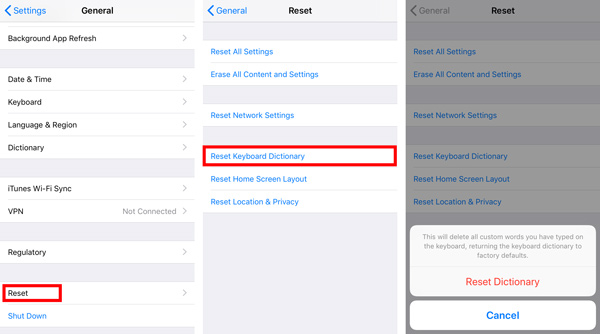
パート3。iPhoneのキーボード履歴とその他のデータをクリアする
iOSキーボードの履歴、すべてのiOSデータ、およびiPhoneの設定を完全に削除するには、プロのApeaksoft iPhoneEraserを使用できます。 不要なデータを削除し、キャッシュ、ログ、大容量および古いファイルをクリアし、アプリをアンインストールし、iPhoneデータをより適切に管理するように特別に設計されています。

4,000,000+ ダウンロード
ステップ1このiPhone消しゴムを無料でダウンロードして、Windows 11/10/8 / 7PCまたはMacで実行します。 iPhoneを接続し、をタップします 信頼 iPhoneの画面に表示して、正常に接続できるようにします。

ステップ2クリック すべてのデータを消去する 左側のパネルで、iPhoneデータ消去用の3つのレベルを取得します。 この機能を使用すると、iOSデバイスを新しい状態に簡単に戻すことができます。 iPhoneのキーボード履歴もデフォルトの状態にリセットされます。

ステップ3iPhoneでさまざまなiOSファイルを管理し、不要なデータやアプリを削除したい場合は、 スペースを解放する 機能。

パート4。iPhoneとiPadでキーボード履歴をクリアする方法に関するFAQ
iPhone でキーボード履歴を永久に無効にする方法は?
iPhoneのiOSキーボード履歴を時々削除したくない場合は、キーボード履歴を無効にすることを選択できます。 あなたは開くことができます 設定 アプリ、タップ 、選択する キーボード、 を見つける 予測テキスト オプションとそれをに切り替えます オフ 位置。
iPhone のキーボード自動修正機能をオフにすることはできますか?
はい、キーボードの自動修正機能を無効にして、入力した単語が自動的に修正されないようにすることができます。 に移動します 設定 アプリ、選択 、次いで キーボード。 を探します 自動修正 機能し、そこでオフにします。
iPhoneでキーボード履歴を確認できますか?
いいえ。iPhoneのキーボード履歴を確認する方法はありません。 このiOSキーボード辞書機能は、後で予測テキストとして、または自動修正のために単語を学習して保存できます。 あなたはそれらの単語のリストを見ることができます。
まとめ
上記のXNUMXつの方法に頼ることができます iPhoneのキーボード履歴をクリアする 最新のiOS 18またはそれ以前のバージョンを実行しているiPhoneまたはiPadを使用しているかどうかにかかわらず、iPhoneのキーボード履歴を削除するための役立つガイドを見つけることができます.




